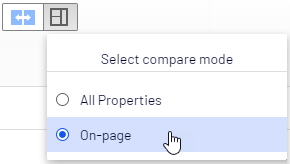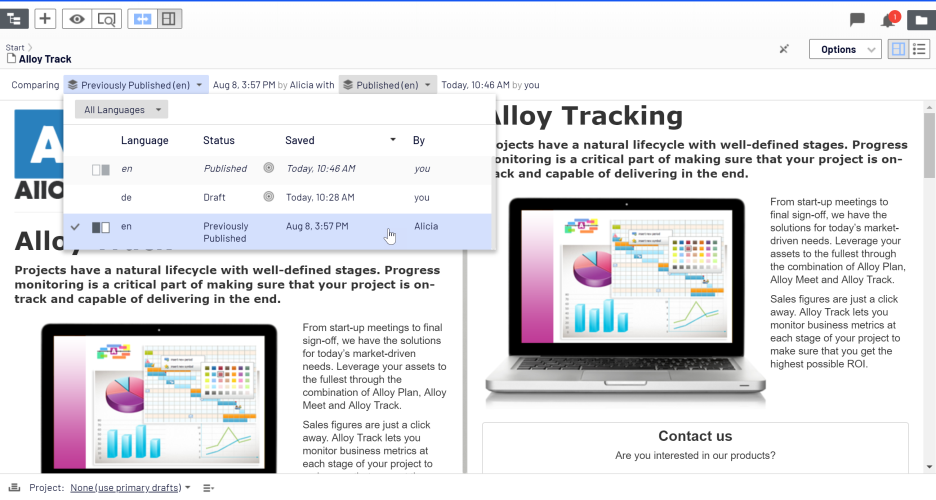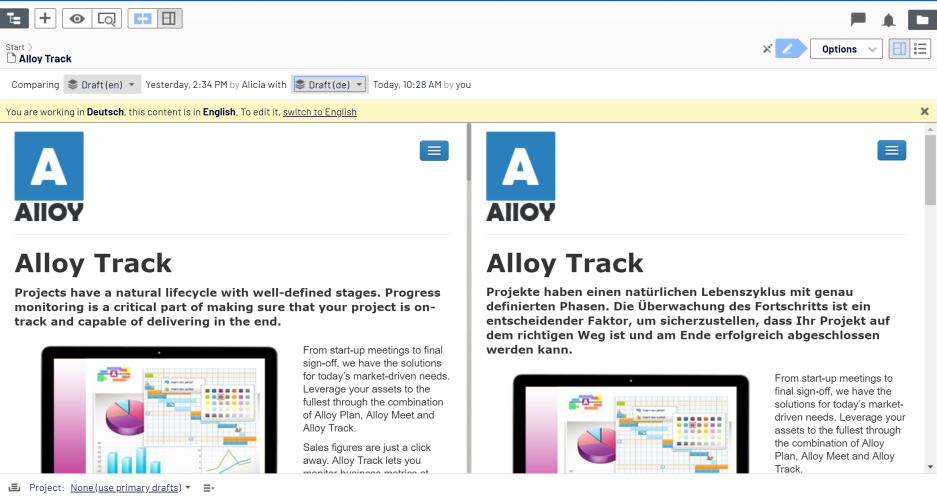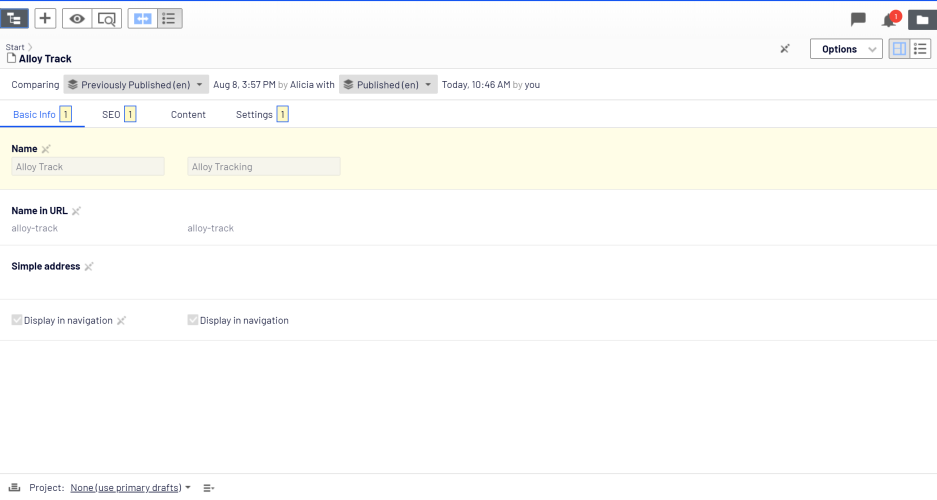Versionen vergleichen
Versionen vergleichen
In der Vergleichsansicht in Optimizely können Sie Inhalte und Eigenschaften zwischen bestimmten Versionen vergleichen, um zu sehen, was geändert wurde. Zum Vergleichen von Inhalten zeigt die Ansicht Bearbeiten auf der Seite zwei Seitenversionen nebeneinander an. Die Eigenschaften werden in der Bearbeitungsansicht für alle Eigenschaften angezeigt.

|
Mit der Schaltfläche Verschiedene Versionen vergleichen in der Symbolleiste können Sie die Vergleichsansicht ein- und ausschalten. |

|
Die Schaltfläche Vergleichsmodus auswählen erscheint in der Vergleichsansicht und zeigt den ausgewählten Vergleichsmodus an, wenn Sie Inhalt oder Eigenschaften vergleichen. Diese Auswahl hat ein Gedächtnis, was bedeutet, dass der von Ihnen für den letzten Vergleich genutzte Modus wieder aufgerufen wird, wenn Sie die Vergleichsfunktion erneut öffnen. |

|
Mit dieser Schaltfläche wird eine Drop-down-Liste zum Ändern des Vergleichsmodus geöffnet:
|
Die Benachrichtigungsleiste zeigt zwei Drop-down-Listen an, aus denen Sie auswählen können, welche Versionen verglichen werden sollen. Standardmäßig wird der Entwurf im linken Bereich und die zurzeit veröffentlichte Version rechts angezeigt. Alle Sprachversionen des Inhalts werden standardmäßig aufgelistet.
Inhalte vergleichen
Wenn Sie Inhalte vergleichen, zeigt die Ansicht Bearbeiten auf der Seite zwei Seitenversionen nebeneinander an. Sie können darin scrollen und die Größe der Bereiche anpassen.
Wenn Sie eine veröffentlichte Version im linken Bereich bearbeiten, wird ein neuer Entwurf erstellt und in der Versionsliste angezeigt. Dies funktioniert ähnlich wie beim direkten Bearbeiten von Inhalt auf der Seite. Wenn Sie fertig sind, können Sie einen Entwurf veröffentlichen oder eine vorherige Version erneut veröffentlichen.
Sprachversionen beim Übersetzen von Inhalten vergleichen
Die aktuelle Sprache ist in der Sprach-Drop-down-Liste ausgewählt. Sie können die Versionen nach Sprache filtern. Sie können Versionen in der gleichen oder in unterschiedlichen Sprachen vergleichen.
Durch Vergleichen der Versionen in unterschiedlichen Sprachen können Sie den Inhalt im linken Bereich der Seite mit der veröffentlichten Version in der aktuellen Sprache übersetzen. Außerdem können Sie zum Bearbeiten zwischen den Sprachen wechseln, indem Sie die aktuelle Sprache in der Versionsliste des linken Bereichs auswählen und dann in der Benachrichtigungsleiste die Sprache umschalten.
Eigenschaften vergleichen
Wenn Sie den Vergleich aller Eigenschaften auswählen, zeigt die Bearbeitungsansicht für alle Eigenschaften die beiden zu vergleichenden Versionen der Eigenschaften nebeneinander an. Sie werden unter den gleichen Reitern wie üblich angezeigt, mit Ausnahme der Grundinformationseigenschaften, die unter einer eigenen Reiter im Grundinformationsbereich zu finden sind. Reiter mit Änderungen zwischen Versionen werden mit einer gelben Zahl hervorgehoben; die Zahl bedeutet die Anzahl der zwischen den zwei zu vergleichenden Versionen gefundenen geänderten Eigenschaften.
In der Eigenschaftenvergleichsansicht erscheinen die beiden Eigenschaftenversionen nebeneinander. Die jüngste Version der Eigenschaft wird zuerst, links von oder über der älteren Version der Eigenschaft angezeigt. Die Eigenschaften, die in beiden Versionen unterschiedlich sind, werden durch einen gelben Hintergrund hervorgehoben.
Sie können die letzte Version der Eigenschaften bearbeiten. Sollten Sie die ältere Version der Neueren vorziehen, können Sie auf Kopieren klicken, um die ältere Version ebenfalls in der neuen Version zu nutzen. Wenn Sie eine veröffentlichte Eigenschaft bearbeiten, erscheint ein neuer Entwurf in der Versionsliste.